CAD迷你画图软件是一款非常好用的办公软件,很多小伙伴都在使用。在CAD迷你画图软件中我们不仅可以进行各种专业化的绘图操作,如果有需要我们还可以进行截图操作,截图后还可以对图片进行标注等等,非常地方便实用。那小伙伴们知道CAD迷你画图软件中如何使用截图功能吗,其实方法是非常简单的。我们只需要在界面中右键点击一下,然后选择“图片工具”,接着找到“CAD截图”并点击就可以进行截图操作了,非常地简单方便的。接下来,小编就来和小伙伴们分享具体的操作步骤了,有需要或者是有兴趣了解的小伙伴们快来和小编一起往下看看吧!
第一步:点击打开CAD迷你画图软件,打开图纸进入编辑界面;
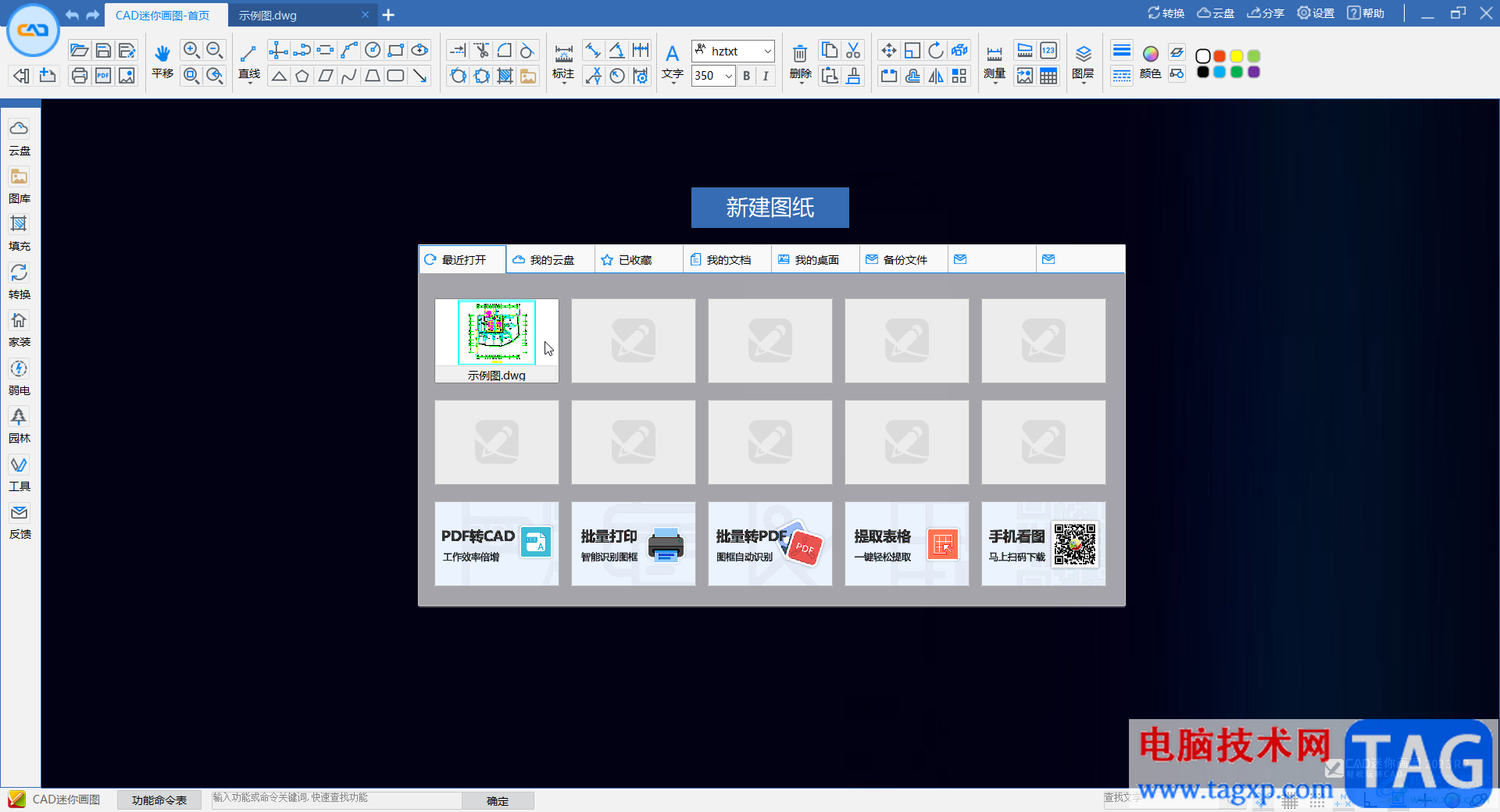
第二步:在在界面中右键点击一下并在子选项中点击“图片工具”——“CAD截图”;

第三步:拖动鼠标左键框选出需要的区域;

第四步:释放鼠标后,点击自动出现的工具栏中如图所示的保存图标可以在打开的窗口中设置保存的位置,图片名称和图片格式等等;
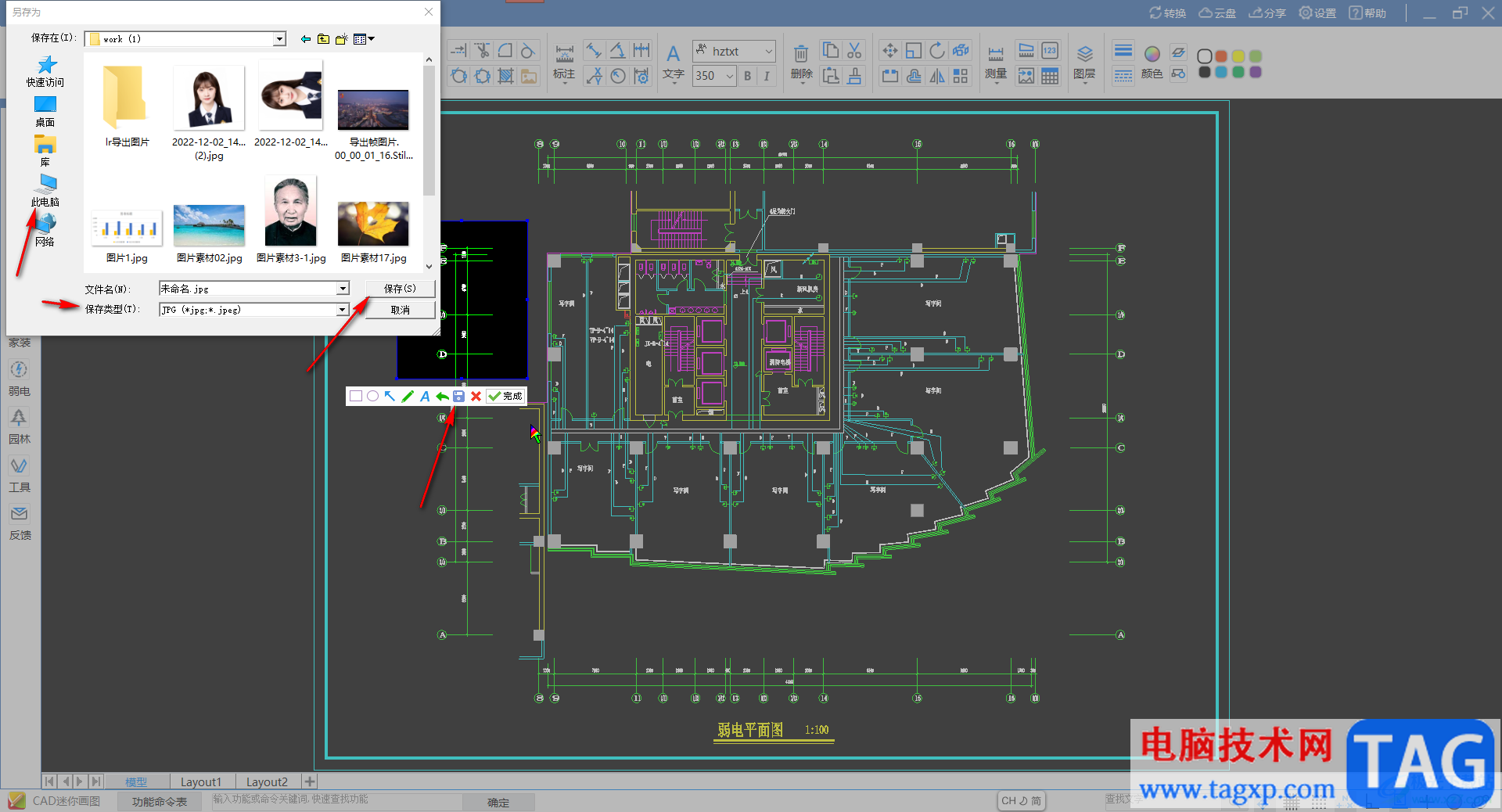
第五步:在“图片工具”下我们还可以点击使用插入图片等功能。

以上就是CAD迷你看图中进行截图的方法教程的全部内容了。通过上面的教程我们可以看到,进行截图后,如果有需要我们还可以点击对截图进行标注等操作。
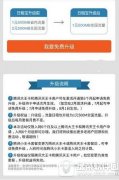 腾讯王卡怎么免费升级 腾讯王卡免费升级
腾讯王卡怎么免费升级 腾讯王卡免费升级
腾讯王卡怎么免费升级?腾讯王卡推出了免费升级服务,可能还......
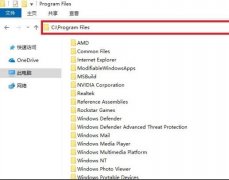 win10无主之地3闪退解决方法
win10无主之地3闪退解决方法
很多小伙伴们在win10电脑上玩无主之地3的时候不少都遇到了闪退......
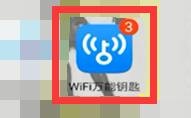 wifi万能钥匙怎么扫码
wifi万能钥匙怎么扫码
WiFi万能钥匙是一款可以破解WiFi密码的app,有小伙伴想知道,wif......
 固态硬盘与机械硬盘的对比:我们该如何
固态硬盘与机械硬盘的对比:我们该如何
固态硬盘(SSD)与机械硬盘(HDD)一直是电脑存储系统中最主要......
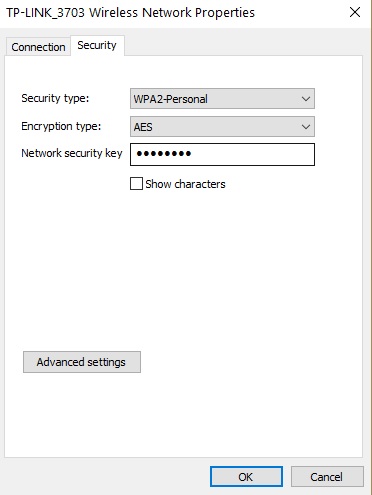 如何在Windows11上更改Wi-Fi密码
如何在Windows11上更改Wi-Fi密码
如何在Windows11上更改Wi-Fi密码 bull; 如果您很容易忘记密码,您可......
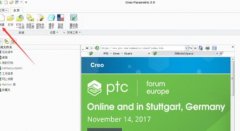
各位伙伴,你们想知道Creo新建工程图把三维模型导出二维图纸的方法吗?下面就是小编整理的Creo新建工程图把三维模型导出二维图纸的教程,赶紧来看看吧,希望能帮助到大家哦!...
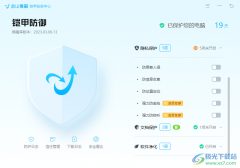
金山毒霸是一款经典的杀毒软件,到目前还是有非常多的小伙伴喜欢使用金山毒霸这款软件进行杀毒和保护自己的电脑,虽然现在有很多很好用的杀毒软件,但是小伙伴们习惯使用了金山毒霸之...
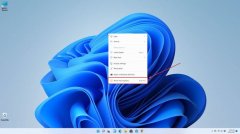
使用win11系统的用户发现想要使用按钮,却找不到刷新按钮,那么应该如何刷新呢?今日为你们带来的文章是关于Win11显示刷新按钮的技巧讲解,还有不清楚小伙伴和小编一起去学习一下吧。...

很多小伙伴在使用Epic购买以及安装游戏之后,经常会遇到的一个问题就是,该怎么和自己的好友一起玩同一款游戏呢,其实想要一起玩游戏,我们需要在Epic中先将对方添加为好友,添加成为好...

AVSVideoEditor是许多用户很喜欢的一款视频剪辑软件,给用户带来了许多强大的功能,帮助用户制作出令人满意的视频,在这款剪辑软件中用户不仅可以对视频进行剪辑,还可以将多张图片制作成...

墨干编辑器是一款非常好用的文字编辑软件,它的界面是很简洁的,操作起来也很轻松,因此墨干编辑器受到了许多用户的喜欢,用户在使用墨干编辑器软件时,可以根据自己的需求来创建新的...

ps怎么新建HDTV文档页面呢?其实很简单的,以下内容就是小编整理的ps新建HDTV文档页面方法,有需要的朋友一起来学习吧!...
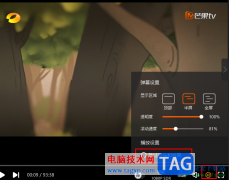
很多小伙伴之所以喜欢使用芒果TV,就是因为芒果TV中的功能十分的丰富,不仅能够自动调整视频清晰度,还能够自动跳过片头和片尾,提高我们的视听体验。当我们在观看视频时临时想要观看...

手心输入法是一款智能高效的纯粹输入法,它拥有着强大的智能输入引擎、丰富的本地词库、在线词库和精美的皮肤在线下载等功能,让用户能够享受到不错的使用体验,当用户在使用手心输入...
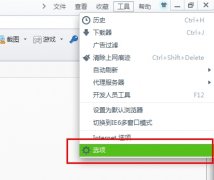
使用360安全浏览器时,会遇到一些问题,例如还不会激活谷歌访问助手,下面小编就分享360安全浏览器激活谷歌访问助手的简单教程,希望可以帮助到你们。...
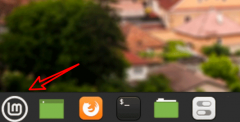
使用Linux Mint系统版本信息在哪呢?想必有的网友还不太了解的,为此,今日小编带来的这篇文章就为大伙分享了Linux Mint查看系统信息的技巧教程,一起来看看吧。...
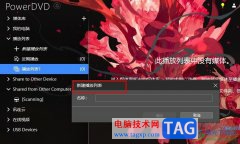
很多小伙伴在选择播放器时都会将PowerDVD作为首选,因为PowerDVD中的功能十分的丰富,并且操作简单。在播放器中,我们可以对PowerDVD播放器进行各种设置,有的小伙伴想要在PowerDVD中常见新的播...
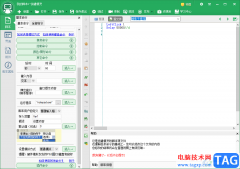
按键精灵这款软件的功能非常的丰富,且功能十分的强大,但是也正是该软件的功能强大问题,有的小伙伴在使用按键精灵的时候,有的功能自己不知道怎么设置,比如我们想要通过按键精灵进...
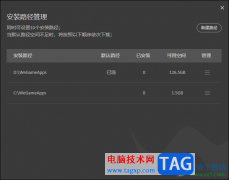
WeGame游戏软件提供给大家十分丰富的游戏资源,你可以在该游戏软件中找到自己喜欢的游戏进行下载,一些小伙伴在该软件中下载游戏的时候,会提供安装内存不足的情况,这种情况该如何解决...

CorelDRAW是一款非常受欢迎的设计软件,在其中我们可以自由进行设计创作。如果我们希望在CorelDRAW中绘制一条直线,小伙伴们知道具体该如何进行操作吗,其实操作方法是非常简单的。我们只需...